谷歌浏览器如何关闭图形加速功能?谷歌浏览器有一个图形加速功能,它能够为用户提供更加优质的图形渲染能力和加载速度,其特性能够达到一个节省CPU的效果。今天小编给大家带来的是关于关闭谷歌浏览器图形加速功能的步骤,好奇如何操作的用户欢迎前来阅读。

1、打开谷歌浏览器,点击浏览器界面右上方的【三个点】按钮(如图所示)。
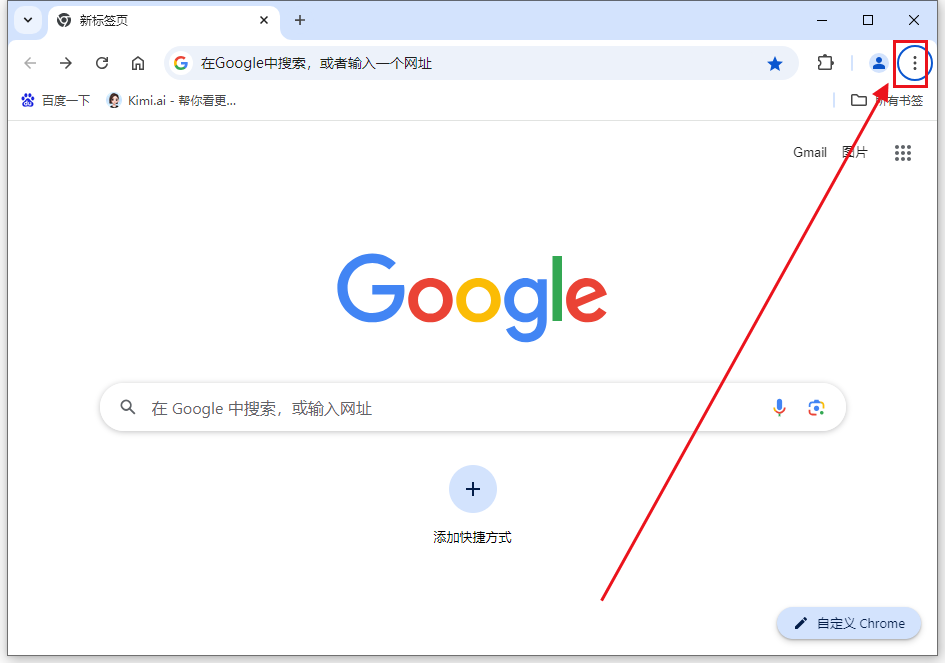
2、点击浏览器界面右上方的三个点按钮后,选择设置下方的【设置】选项(如图所示)。
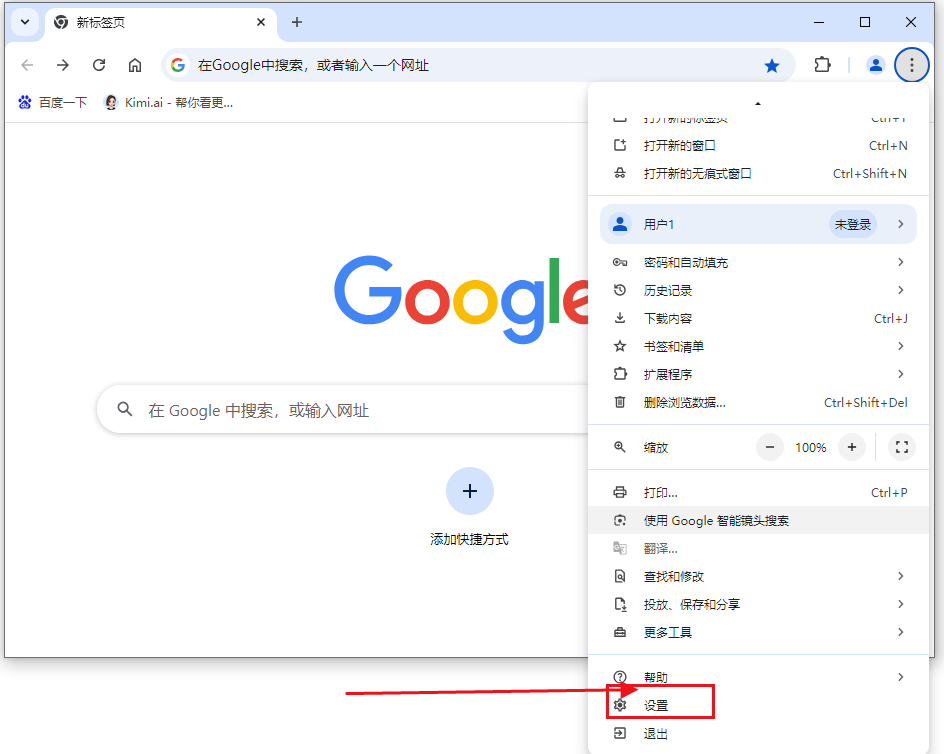
3、选择设置下方的【系统】选项(如图所示)。
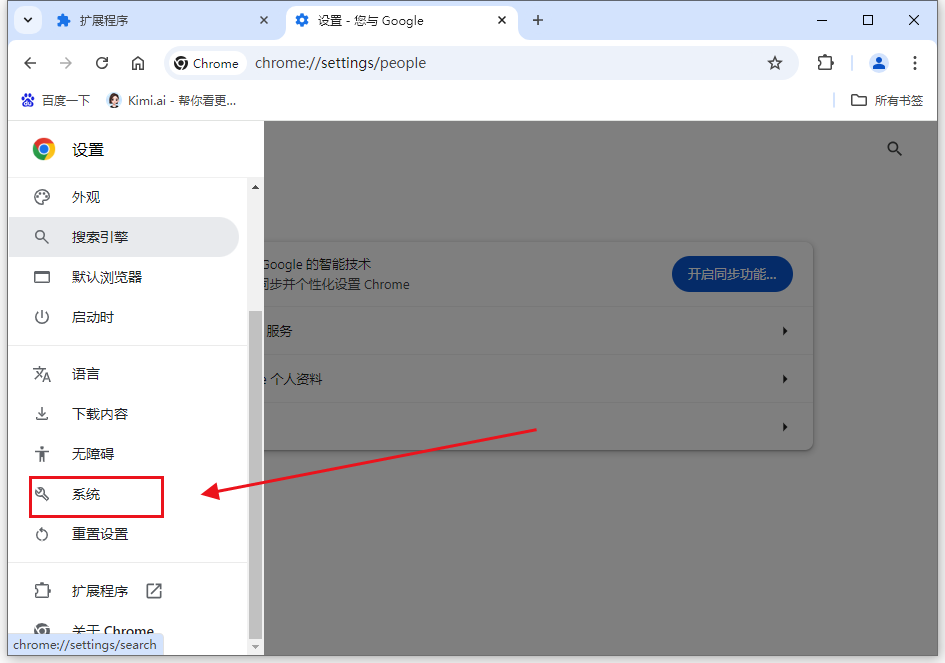
4、取消勾选【使用图形加速功能(如果可用)】的勾选状态(如图所示)。
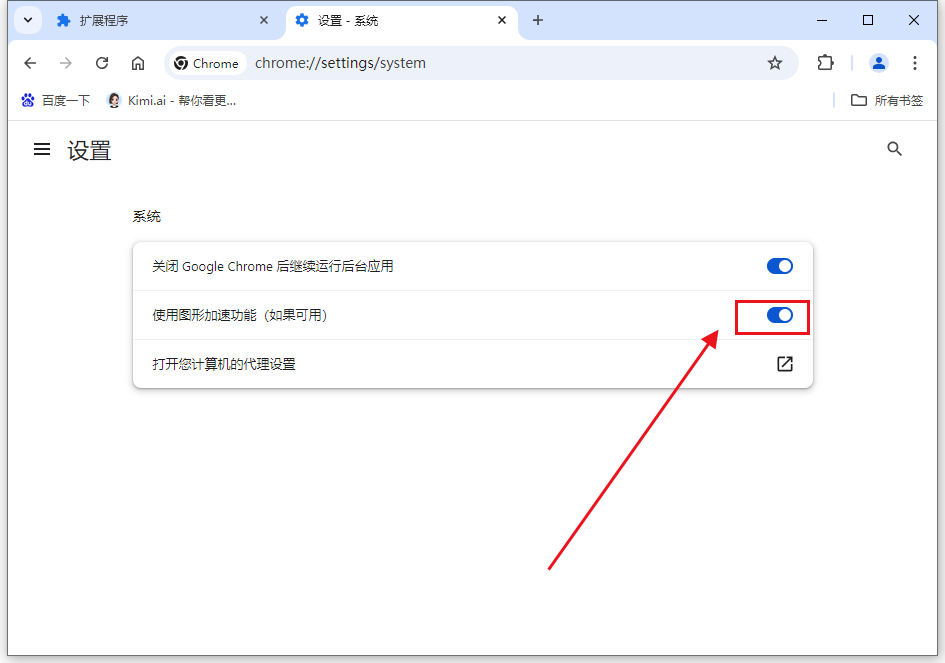
上述就是本次分享的【谷歌浏览器如何关闭图形加速功能?新手教程详解】全部内容,希望能够帮助到需要的用户!